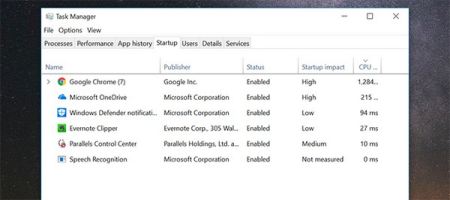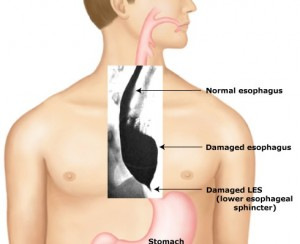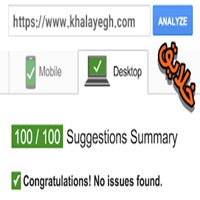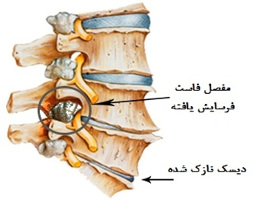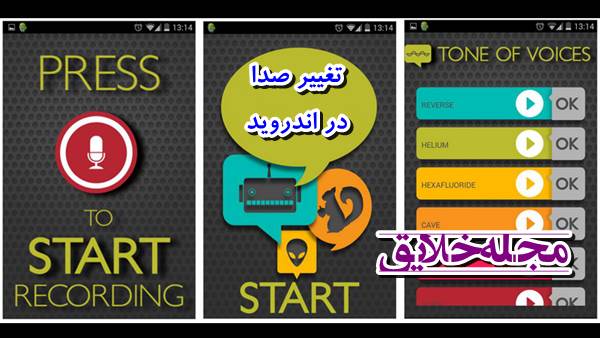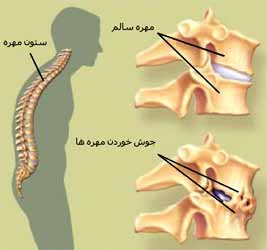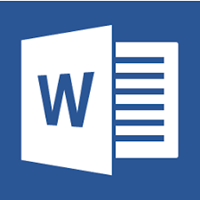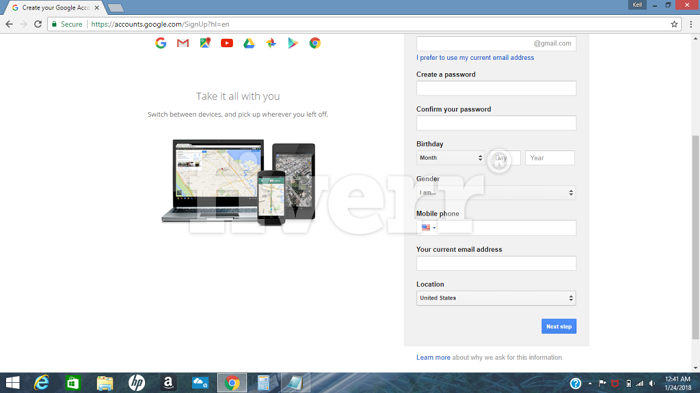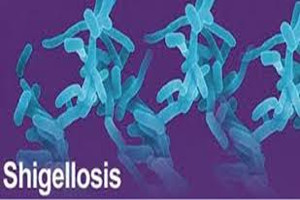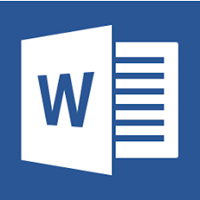تغییر زبان کیبورد در ویندوز ۱۰ و اضافه کردن زبان فارسی به آن
اضافه کردن زبان فارسی به ویندوز ۱۰
چگونه زبان کیبورد را فارسی کنیم ؟
ویندوز ۱۰ بیش از ۱۰۰ زبان دنیا را پشتیبانی می کند که شامل زبان فارسی نیز می شود. این زبان ها به صورت دانلود اختیاری در ویندوز گنجانده شده است که شما در صورت نیاز می توانید هر یک از آنها را دانلود کرده و به زبان نوشتاری ویندوز خود اضافه کنید. بنابراین در پاسخ به سوالهایی نظیر چگونه زبان کیبورد را فارسی کنیم و یا چگونه زبان کامپیوتر را عوض کنیم ، در ادامه با نحوه اضافه کردن زبان فارسی به ویندوز ۱۰ و بعد از آن تغییر زبان کیبورد در ویندوز ۱۰ با ما باشید.
اضافه کردن زبان فارسی به ویندوز ۱۰ ، تغییر زبان کامپیوتر ، تغییر زبان کیبورد ، چگونه زبان کیبورد را فارسی کنیم ، چگونه زبان کامپیوتر را عوض کنیم ، چگونه زبان نوشتاری کامپیوتر را فارسی کنیم
اضافه کردن زبان فارسی به ویندوز ۱۰
برای اینکار مراحل زیر را دنبال کنید:
۱- روی منوی استارت کلیک کرده و سپس Settings را انتخاب کنید.

۲- در پنجره تنظیمات گزینه Time & language را انتخاب نمایید.

۳- از منوی سمت چپ روی Region & language کلیک کنید.

۴- سپس در سمت راست گزینه های زیادی را مشاهده می کنید. زیر قسمت Languages روی Add a language کلیک کنید.

۵- زبان مورد نظر خود را از میان لیست زبان های مختلف دنیا انتخاب کنید. در اینجا ما برای اضافه کردن زبان فارسی به ویندوز ۱۰ ، فارسی (Persian) را انتخاب می کنیم.

۶- مجددا به لیست زبان های انتخاب شده بازگردید. در صورت دلخواه می توانید با کلیک روی زبان جدیدی که به ویندوز خود اضافه کرده اید، و سپس انتخاب گزینه Set as default آن را به عنوان زبان پیش فرض سیستم انتخاب نمایید. در صورتی که بسته کامل زبان انتخاب شده شما وجود داشته باشد، زیر آن Language Pack available نوشته شده است که شما می توانید این بسته زبان را دانلود کنید. بنابراین ابتدا روی Options کلیک کنید.

۷- در بالای پنجره باز شده روی Download کلیک کنید تا بسته کامل زبان انتخاب شده شما دانلود شود. بدین ترتیب اضافه کردن زبان فارسی به ویندوز ۱۰ به پایان می رسد.

نحوه تغییر زبان کیبورد در ویندوز ۱۰
جهت تغییر زبان کیبورد سه روش مختلف وجود دارد. فقط توجه داشته باشید که برای تغییر زبان کامپیوتر شما باید بیش از یک زبان به تنظیمات صفحه کلید خود اضافه کرده باشید. روشهای تغییر زبان کیبورد در ویندوز ۱۰ به قرار زیر است:
روش اول: روی نام زبان در قسمت نوار وظیفه (taskbar) ویندوز کلیک کرده و سپس زبان مورد نظر خود را انتخاب نمایید.
![]()
روش دوم: کلید ویندوز را فشار داده و نگه دارید سپس کلید Space را فشار دهید تا زبان کیبورد تغییر کند.

روش سوم: به وسیله کلید ترکیبی Alt+Shift به تغییر زبان کامپیوتر بپردازید.
بنابراین در پاسخ به این سوال که چگونه کیبورد ویندوز ۱۰ را فارسی کنیم ، با یکی از ۳ روش فوق به راحتی می توانید اینکار را انجام دهید.
تغییر زبان کیبورد در ویندوز ۱۰
بیشتر بخوانید : نحوه استفاده از صفحه کلید شکلک دار در ویندوزهای مختلف